Miért nem működik a Facebook? 9 Javítások a gyakori problémákra

A Facebook nem csupán egy közösségi hálózat; segít kapcsolatban maradni barátaival. Fedezze fel a Facebook problémáit és javításait most!
Az otthoni, távoli online megbeszélések nagyon kényelmesek lehetnek. De egy egész sor lehetőséget kínál a nagyon kínos pillanatokra.
Ha gyerekek, háziállatok, csecsemők vagy akár egy ablak is van mögötte, amely a szabadban látható, akkor a katasztrófa receptjének minden összetevője megvan.
Ebben a cikkben bemutatunk néhány olyan leggyakoribb problémát, amelyek kínos online találkozókhoz vezethetnek, és bemutatjuk, hogyan lehet megelőzni őket.

Online találkozók: mi romolhat el?
Az egyik leghíresebb példa egy ilyen kínos pillanatra Robert Kelly professzorral történt, amikor a BBC élő televíziós interjút készített vele.
Kelly egyik kisgyermekkorú gyermeke besétált az irodájába, közben meghallgatásra került, és a babája is bement egy sétálóba. Végül eszeveszett felesége berohan a szobába, hogy kihozza a gyerekeket a szobából.
Ez nem csak egy kínos online találkozási pillanat volt, hanem élőben is zajlott, és világszerte több millió néző számára közvetítették.
A kínos online találkozási pillanatok megelőzése
Vannak olyan módszerek, amelyekkel beállíthatja a munkaterületet, a számítógépet és magát a találkozót, hogy csökkentse a szerencsétlen események esélyét.
Ha betartja ezeket az irányelveket, biztos lehet benne, hogy minden online találkozója zökkenőmentesen és „emlékezetes” pillanatok nélkül fog lezajlani.
Blokkolja a fényképezőgépet, ha nem használja
Számos biztonsági ok miatt érdemes lefedni a webkamerát, hacsak nincs használatban. A biztonságon kívül azonban ne szeretnéd a videódat egy online megbeszélés elején megjeleníteni, mielőtt készen állsz.

Voltak történetek arról, hogy az emberek egy megbeszélés közben elmentek a mosdóba , mert webkamerájukat egy nyitott fürdőszobaajtó felé mutatták.
Ez több okból is megtörténhet.
A legegyszerűbb módja ennek a forgatókönyvnek az, ha a webkamerán lévő csúszka fedelét használja, ha van ilyen. Ha nem, akkor tartson kéznél ragasztószalagot a fényképezőgép felett, amikor nem használja.
Használjon függönyöket a háttérablakokon
Lehet, hogy a Windows nagyszerűen beengedi a fényt az irodájába, de ha online értekezleten vesz részt, sok problémát okozhat.
Számos forgatókönyv létezik, amely zavarhoz vezethet az ablakokkal kapcsolatban, ezért nézzük meg a három fő forgatókönyvet.
Úgy nézel ki, mint egy gazember
Képzeld el, hogy valaki megjelenik egy találkozón, és csak árnyékként jelenik meg egy elsötétített szobában. Mi lenne az első benyomásod erről a személyről?

A legtöbb embernek számtalan olyan film jut eszébe, ahol egy gazember ül a börtönben, és a következő gonosz tervét tervezgeti.
Az ablakon át beáramló fény trükköket játszik a legtöbb webkamerával, és arra kényszeríti őket, hogy automatikusan szűrjék a fényt, így az egész szoba sokkal sötétebbnek tűnik, mint amilyen valójában.
A probléma megoldásának legegyszerűbb módja, ha a mögötte lévő ablakokat függönybe öltözteti, és az értekezletek során mindig zárva tartja a függönyöket vagy árnyékolókat.
A háziállatok szeretik az ablakokat
A háziállatok is szeretik az ablakokat, és a házi kedvencek és az online találkozók ritkán jönnek össze nagyon jól.
Ha azt veszi észre, hogy a megbeszélésen résztvevők kuncognak vagy kuncognak, miközben beszél, érdemes lehet egy pillantást vetni maga mögé.

Nagyon jók az esélyek, hogy a macskája nem jó.
Ha készen áll egy online értekezlet indítására, vigye ki az összes háziállatát a szobából, hogy ne az ablakpárkányon bújjanak el, hogy megszégyenítsék a videokonferencia során.
Megjegyzés: Az iroda ajtajának becsukása (és bezárása) távol tarthatja a nem kívánt háziállatokat és más hívatlan vendégeket.
A szabadban nem mindig szép
A másik probléma az ablakokkal az, ami az ablakok másik oldalán történik.
Tényleg azt szeretné, hogy a munkatársai vagy a találkozó más résztvevői lássák, ahogy a szomszéd pizsamában nyírja a füvet?
Soha nem tudhatod, ki vagy mi fog elhaladni az ablak mellett, ezért ez egy újabb ok arra, hogy megbizonyosodj arról, hogy az ablak mögött van függöny, és használd is azokat.
Hajtsa fel a világítást
Ha már a világításról beszélünk, a jól megvilágított iroda a legjobb videót nyújtja egy webkonferencia során. A tökéletes világítás megvalósításának legjobb módja, ha az íróasztalt úgy helyezi el, hogy legyen egy ablak (nyitott függönyök mellett) a monitor mögött, vagy oldalt.
Az oldalsó ablakok természetes fénye az ellenkezőjét kelti, mint a mögötte lévő ablak. Ahelyett, hogy fényszűrésre kényszerítené a webkamerát, természetes fényt vet rád, hogy a kamera érzékelje.
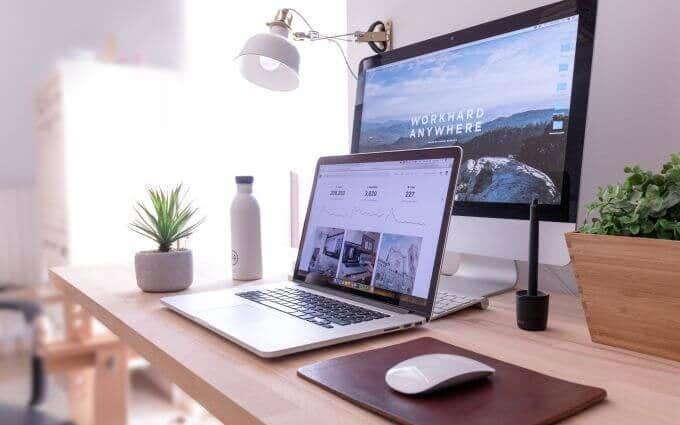
Ha nincs megfelelő ablak az irodájában, a következő legjobb megoldás az, ha annyi felső lámpát kapcsol fel, amennyi van.
Még jobb, ha Philips Hue lámpákat használ, és állítsa őket a legfényesebbre.
Tegyen rendet az ülések előtt
A Michigani Egyetem 2018-as tanulmánya szerint a pszichológusok azt találták, hogy az emberek negatív véleményt alkotnak az emberekről már csak az irodájuk állapota miatt.
Ez a megállapítás nem meglepő. Nem szerencsés azonban, ha egész héten keményen dolgozott, és egyszerűen nem volt ideje kitakarítani a körülötte lévő teret az online videomegbeszélés előtt.
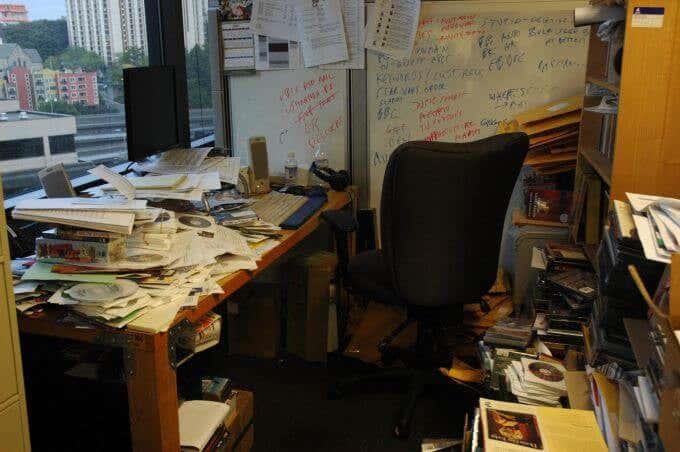
Az egyszerű megoldás az, ha legalább 15 percet ütemez be a naptárába a videomegbeszélés kezdete előtt. Töltsd ezt az időt azzal, hogy összeszedd magad mögött a rendetlenséget. Legalább mindent tisztíts meg, amit a kamera lát.
Lehetséges, hogy ez nem azt jelenti, hogy az egész terem tiszta, vagy hogy az asztala még mindig nem zsúfolt, de ha az értekezleten részt vevő emberek nem látják a rendetlenséget, akkor nem fognak jobban tudni.
Ó, a hangok, amelyeket kiadunk
A hang lehet a legnagyobb ellensége egy videokonferencia során. A mikrofonja mindenféle módon zavarba hozhatja Önt.
Fontolja meg, hogy elfelejtette bekapcsolni a mikrofont, és tegye a következők valamelyikét:
Mindezek a forgatókönyvek az enyhén humorostól a fájdalmasan kínosig terjedhetnek.
Mi a megoldás? Mindig ellenőrizze, hogy el van-e némítva az értekezlet elején, hacsak nem kell beszélnie, és az értekezlet alatt folyamatosan figyelje a mikrofon állapotát.
Még jobb, ha konfigurálja a videokonferencia-szoftver beállításait úgy, hogy a mikrofon automatikusan elnémuljon az értekezlet kezdetekor.
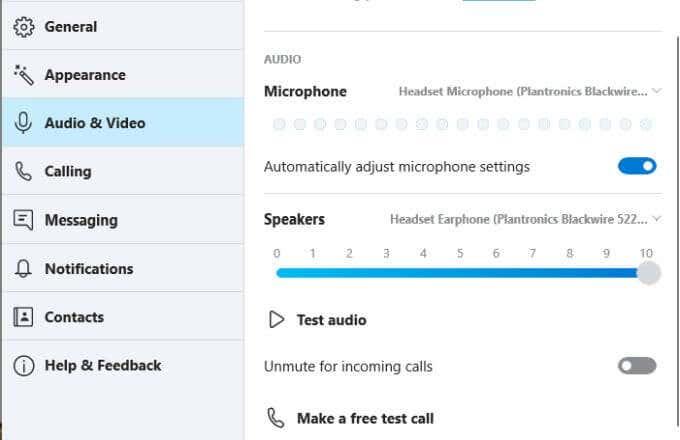
A Skype-ban ezt a beállítást a Beállítások menü Hang és videó pontjában találja meg . Csak győződjön meg arról , hogy a némítás feloldása bejövő hívásokhoz ki van kapcsolva.
A legtöbb nagyobb videokonferencia-alkalmazás hasonló mikrofonbeállítással rendelkezik.
Egyéb hasznos tippek
A fenti tanácsok szem előtt tartásával biztosíthatja, hogy videokonferenciái zökkenőmentesen és zökkenőmentesen menjenek.
Van még néhány tipp, amely segíthet a videohívásokban:
Volt már kínos pillanata a videokonferenciája során? Szeretnénk hallani történetét az alábbi megjegyzések részben.
A Facebook nem csupán egy közösségi hálózat; segít kapcsolatban maradni barátaival. Fedezze fel a Facebook problémáit és javításait most!
A weboldal keresés neve, lehetőséget ad, hogy gyorsan megtalálja a szükséges információt. Hogyan kereshet szavakat és szövegeket hatékonyan.
Használja a Windows 11 Mobil hotspot funkcióját, hogy megossza internetkapcsolatát. Ismerje meg, hogyan találhatja meg a Wi-Fi jelszavát, és ossza meg azt biztonságosan.
Problémái vannak a fiókjába való bejelentkezéssel a Spotify alkalmazásban? Ismerje meg a megoldásokat a hibaelhárításhoz és a probléma megoldásához.
Tudja meg, hogyan távolíthatja el a Yahoo keresést a Chrome böngészőből. Hasznos tippek és megoldások a Google Chrome beállításainak optimalizálásához.
Az Instagram nem osztja meg a Facebookkal? Ismerje meg, hogyan javíthatja ki ezt a problémát az alábbi lépések segítségével.
Hogyan szabadíthat fel lemezterületet a Windows 10 operációs rendszerben? Itt van 15 bevált módszer, amelyek segítenek optimalizálni a számítógép tárhelyét.
Megtanulja, hogyan oszthatja meg a számítógép hangját a Zoomon, beleértve a YouTube és Spotify videók hangját is.
Tudja meg, hogyan adhat hozzá időjárást a Google Naptárhoz az egyszerű lépések segítségével.
Ha Xbox 360 konzolja van, könnyedén megoszthatja a számítógépén tárolt összes képet, videót és zenét a konzoljával.
A Netflix szinte mindenhol elérhető, és a nyelv beállítása kulcsfontosságú a felhasználói élményhez. Tanulmányozza, hogyan módosíthatja a nyelvet, és fedezze fel a különböző nyelvi lehetőségeket.
Függetlenül attól, hogy először tölt fel YouTube-videót, vagy már van egy csatornája, amely tele van videókkal, érdemes lehet ezeket a YouTube-videókat szöveggé konvertálni. Miért.
Fájl- és mappaengedélyek beállítása 중요, hogy megvédje adatainkat a jogosulatlan hozzáféréstől! Ismerje meg hogyan végezheti el ezeket a beállításokat a Windows rendszerben.
Az internetes adatvédelem nagy probléma a mai világban. A privát DNS segít megvédeni online biztonságát és adatvédelmét a rosszindulatú felektől.
Fedezze fel, hogyan törölheti a Netflix-fiókját lépésről lépésre. Tudjon meg többet a fiók törléséről, email visszaigazolásról és adatainak letöltéséről!
Fedezze fel, mi az a lassú mód a Discordon, és hogyan segíthet Önnek a csatornájának moderálásában, hogy elkerülje a túltöltést és a spameket.
A Netflix-profilok lehetővé teszik, hogy a felhasználók személyre szabják megtekintési élményeiket. Itt bemutatjuk, hogyan szerkesztheti vagy törölheti profilját bármely eszközön.
Mindenki szeret YouTube-videókat nézni – még saját YouTube-csatornánk is van –, de senki sem szeret hirdetéseket nézni. Ha lenne mód hirdetések nélkül nézni a YouTube-ot.
A Discordon a munkára nem biztonságos (NSFW) csatornák célja, hogy korlátozzák a nem megfelelő hozzáférést a felnőtt tartalomhoz. Információk a beállításokról és hogyan lehet létrehozni NSFW csatornát.
Fedezze fel, hogyan nézheti meg, ki osztotta meg a Facebook-bejegyzéseit, és hogyan módosíthatja a bejegyzések megosztásának beállításait
A WhatsApp web nem működik? Ne aggódj. Íme néhány hasznos tipp, amivel újra működésbe hozhatod a WhatsApp-ot.
A Google Meet kiváló alternatíva más videokonferencia alkalmazásokhoz, mint például a Zoom. Bár nem rendelkezik ugyanazokkal a funkciókkal, mégis használhat más nagyszerű lehetőségeket, például korlátlan értekezleteket és videó- és audio-előnézeti képernyőt. Tanulja meg, hogyan indíthat Google Meet ülést közvetlenül a Gmail oldaláról, a következő lépésekkel.
Ez a gyakorlati útmutató megmutatja, hogyan találhatja meg a DirectX verzióját, amely a Microsoft Windows 11 számítógépén fut.
A Spotify különféle gyakori hibákra utal, például zene vagy podcast lejátszásának hiányára. Ez az útmutató megmutatja, hogyan lehet ezeket orvosolni.
Ha a sötét módot konfigurálod Androidon, egy olyan téma jön létre, amely kíméli a szemed. Ha sötét környezetben kell nézned a telefonodat, valószínűleg el kell fordítanod a szemedet, mert a világos mód bántja a szemedet. Használj sötét módot az Opera böngészőben Androidra, és nézd meg, hogyan tudod konfigurálni a sötét módot.
Rendelkezik internetkapcsolattal a telefonján, de a Google alkalmazás offline problémával küzd? Olvassa el ezt az útmutatót, hogy megtalálja a bevált javításokat!
Az Edge megkönnyíti a biztonságos böngészést. Íme, hogyan változtathatja meg a biztonsági beállításokat a Microsoft Edge-ben.
Számos nagyszerű alkalmazás található a Google Playen, amelyekért érdemes lehet előfizetni. Idővel azonban a lista bővül, így kezelni kell a Google Play előfizetéseinket.
A videofolytonossági problémák megoldásához a Windows 11-en frissítse a grafikus illesztőprogramot a legújabb verzióra, és tiltsa le a hardveres gyorsítást.
Ha meg szeretné állítani a csoportbejegyzések megjelenését a Facebookon, menjen a csoport oldalára, és kattintson a További opciók-ra. Ezután válassza az Csoport leiratkozása lehetőséget.




























